Amazon Music Downloads lassen sich auf der SD Karte speichern. Und man setzt damit in Sekunden Gigabyte Speicherplätze auf dem Smartphone frei. Im Grunde ist es super einfach. Alles was man braucht ist eine Speicherkarte und ein paar Einstellungsschritte auf der App. Wobei melden Nutzer aber auch Probleme.
In diesem Tutorial zeigen wir, wie Sie Ihre Amazon Music Streaming Bibliothek auf SD-Karte verschieben zum offline Hören. Außerdem wird Alternative vorgeschlagen, wenn Sie vollständige Kontrolle über Ihre Amazon Music Titel erhalten wollen.
Nicht verpassen
Sie haben das Abo Amazon Music Prime bzw. Unlimited, dann haben Sie jederzeit Zugriff auf den Offline-Modus auf der Amazon Music App. Dabei kann man Songs herunterladen und sie später ohne Internet anhören. Diese gedownloadeten Titel werden jedoch standardmäßig auf dem Handy-Speicher gespeichert. Wenn Ihre Android Smartphone mit einer SD-Karte ausgestattet ist, wechseln mal den Speichertort und so brauchen Sie keine Sorge mehr um Speicherknappheit.
Um Amazon Music auf die SD Karte zu verschieben, gehen Sie folgendermaßen vor:
1. Öffnen Sie die Amazon Music App auf Ihrem Handy;
2. Tippen Sie unten auf „Meine Musik“;
3. Tippen Sie oben rechts aufs Drei-Punkte-Symbol und wählen in der Liste „Einstellungen“;
4. Scrollen Sie nach unten und tippen auf „Speicherort“ unter „Speicher“;
5. Wählen Sie Ihre SD-Karte als den Zielordner für die Amazon Music Downloads.
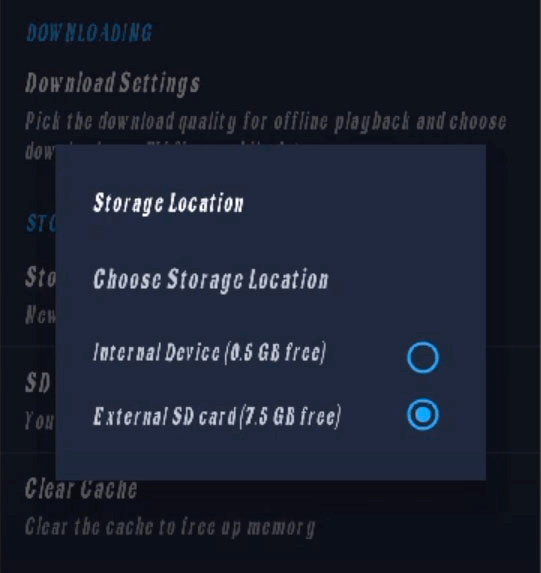
Sie haben nun ihre Amazon Music Downloads auf die externe SD geschickt, erstellt Amazon dann unter dem Pfad /storage/yxz/Android/media/ den Ordner „com.Amazon.mp3“. Das ist also der Amazon Music Speicherort auf der SD-Karte.
Allerdings findet man dort keine Musik-Dateien. Der Grund dafür - Die Amazon Medieninhalte sind alle kopiergeschützt. Obwohl man die M4A-Dateien von diesem Speicherort extrahieren kann, bleiben die Dateien verschlüsselt und deswegen lassen sie sich nicht mit einem normalen Mediaplayer-App abspielen.
Darüber hinaus führt der Speicherortswechsel dazu, dass beim Umzug von SD-Karte die Amazon Music Downloads nicht mehr gültig sein könnten. Ein Beispiel, wenn man Daten von der alten SD auf eine Neuen zurückspielt und die dann mit dem Handy einbindet, würde die Amazon Music App nun die vorher auf der Karte gespeicherten Downloads nicht mehr erkennen. Im Fall hat man keine Möglichkeit außer all diese Musiktitel nochmal herunterzuladen.
Ein weiteres Problem gibt’s noch. Sobald das Abo abgelaufen ist, werden die Amazon Music Downloads automatisch gelöscht. Angesehen von diesen Minuspunkte wenden Leute sich an eine Alternative an - Amazon Music als MP3 speichern und dann auf SD-Karte verschieben.
Um Ihre Amazon Music Downloads auf die SD Karte zu sichern ist diese Methode total nachvollziehbar. Und die Idee ist auch ziemlich einfach. Man lädt die Amazon Music Titel als abspielbare Audiodateien auf dem Computer herunter, schickt sie auf die SD Karte und spielt sie dann auf dem Handy mit irgendeiner Mediaplayer-App ab.
Zum Musikdownload benutzen wir den TuneFab Amazon Music Converter, der in der Lage ist, geschützte Amazon Titel in MP3 und andere Audioformate zu speichern. Also der Converter hilft Ihnen, Ihre eigene offline Amazon Music Playlist zu erstellen, ohne sich um die Amazon Music App zu kümmern.
Amazon Music downloaden für alle Abotypen einschließlich Free, Prime und Unlimited;
Amazon Music speichern in verschiedene Formate wie MP3, M4A, WAC, FLAC etc.;
Download von Amazon Music Playlist, Alben, Podcast möglich;
Amazon Music herunterladen in schnelle Geschwindigkeit bis auf ein 5X-Tempo;
Audioqualität bzw. Bitrate und Abstastrate bleibt original oder ist frei anzupassen;
Alle Titelinformationen bzw. Titelname, Album, Künstler werden verlustfrei beibehaltet;
Eine sehr benutzerfreundliche Oberfläche - Navigieren wie beim Amazon Music Webplayer.
Laden Sie nun den TuneFab Amazon Music Converter herunterladen und folgen paar kurzen Anweisungen um Ihre Playlist als MP3 auf die SD Karte zu verschieben.
Führen Sie nach der Installation den TuneFab Amazon Music Converter aus. Klicken Sie auf dem Hauptinterface auf den Button „Amazon Web Player starten“. Dann loggen Sie sich mit Ihrem Amazon Konto ein.
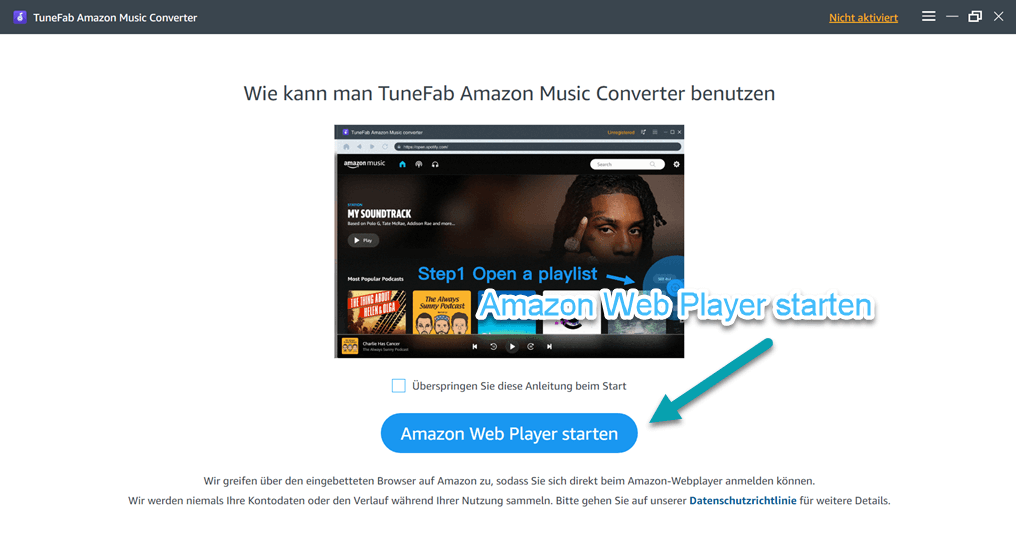
Nach dem Anmelden zeigt Ihnen sich der Amazon Webplayer, gehen Sie zu einer gewünschten Playlist oder öffnen Sie Ihr Lieblingsalbum. Anschließend klicken Sie am rechten Rand des Programms auf den blauen Plus-Button.
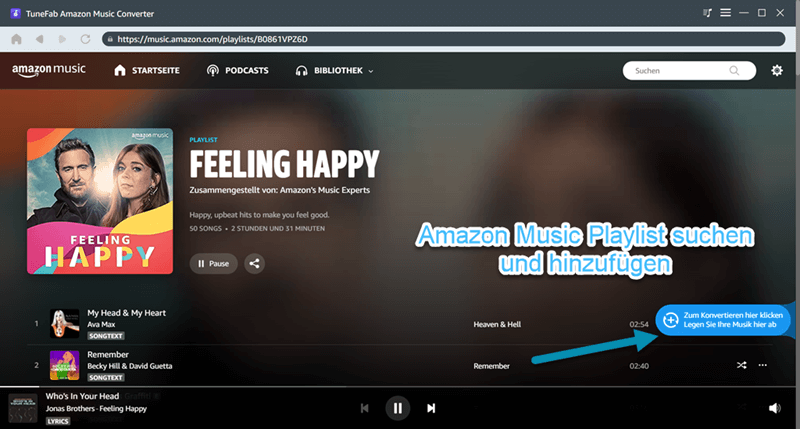
Der Converter-Modul erscheint und hier können Sie die Songs von der Playlist, die Sie speichern wollen, auswählen. Als Nächstes bestätigen Sie oben recht das Ausgabeformat und unten den Zielordner für den Download. Danach mit einem Klick unten rechts auf den Konvertieren-Button speichert der Converter dann Ihre Amazon Musik lokal auf den Computer.
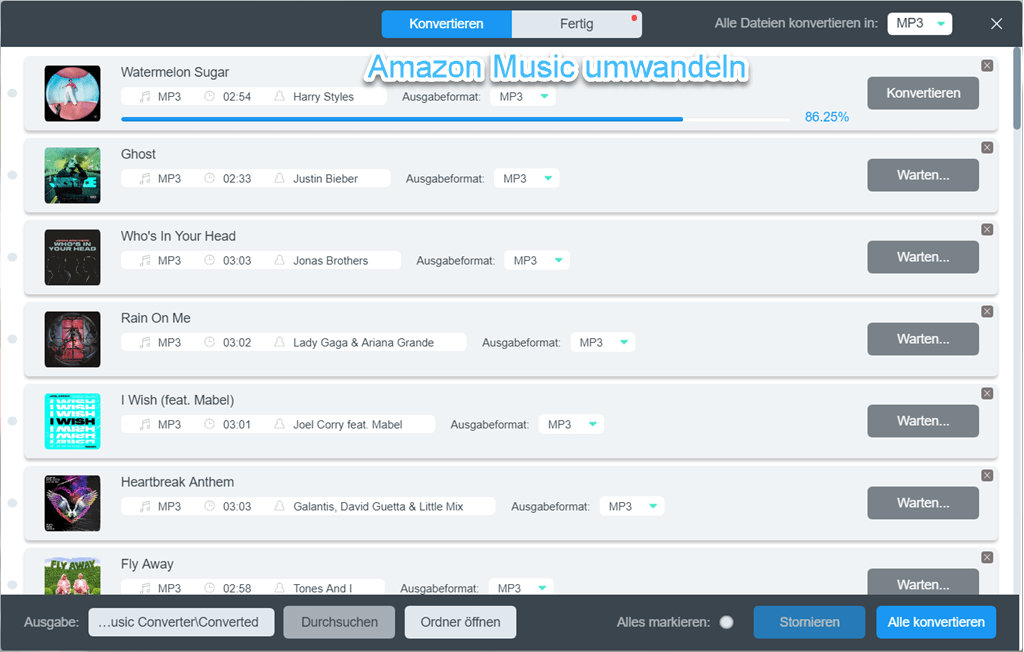
Schließen Sie Ihr Handy an den Computer an über USB-Kabel. Öffnen Sie dann den Ordner, wo die gerade heruntergeladenen Amazon Songs sich befinden und kopieren Sie sie. Anschließend schicken Sie diese Titel auf den SD-Karte-Ordner sobald Ihr Handy vom PC erkannt wird.
Geschafft! Nun haben Sie Ihre Amazon Music Playlist auf die SD Karte gesichert. Jederzeit können Sie die offline abspielen. z.B. einfach mit den eingebauten Mediaplayer Ihres Smartphones.
Musiksammlung auf SD Karte zu speichern erspart große Datenmenge auf dem Handy-Speicher. Was Amazon Music angeht, scheint immer Probleme zu haben. Hier finden Sie Lösungen zu den häufigen Getroffenen.
Stellen Sie zuerst sicher, dass die SD Karte vom Handy erkannt werden kann. Also wenn Ihr Smartphone die Karte erkennt aber bei Amazon Music doch nicht, dann liegt das Problem offensichtlich an der App selbst. Probieren Sie mal die allgemeinen Lösungen 1-3 aus.
Es könnte passieren, dass trotz freier Speicherplätze auf der Karte meldet die App Fehler beim Songsspeichern auf der externen SD. Im Fall liegt eher das Problem an der Karte. Probieren Sie mal die allgemeinen Lösungen 4-5 aus.
Dies Problem erscheint oft beim Kartewechseln. Die auf der SD Karte gespeicherten Amazon Music sind schreibgeschützt und können nicht durch einfaches Kopieren und Einfügen auf eine neue Karte „transplantiert“ werden. In diesem Fall bleibt es nur mit der Lösung 5 zu versuchen.
1. Cache und Daten bei der Amazon Music App löschen;
2. Updates für die Amazon Music App checken und durchführen;
3. Die Amazon Music App auf dem Handy einmal löschen und neu installieren;
4. Die SD Karte aus dem Slot entfernen und dann sie wieder reinschieben;
5. Die Speicherkarte mal formatieren bzw. alle Inhalte darauf löschen und dann die Amazon Musik neu herunterladen.
Wenn die Probleme immer noch nicht gelöst werden, steht die alternative Lösung zu Verfügung, nämlich Amazon Music als MP3 auf die SD Karte zu speichern. Über eine Konvertierung mithilfe TuneFab Amazon Music Converter werden Ihre Musikstücke schutzfrei und Sie können sich für mehr Zwecke damit beschäftigen.
Kommentar schreiben
0 Kommentare
PRODUKTE
POPULAR
COMPANIES
NEWSLETTER
Copyright © 2022 TuneFab Software Inc. Alle Rechte vorbehalten.
Wir verwenden Cookies, um sicherzustellen, dass Sie das beste Erlebnis auf unserer Website haben. Wenn Sie auf „Cookies akzeptieren“ klicken, stimmen Sie unserer Datenschutzrichtlinie zu.
Kommentare(0)